Win10设置Windows Defender计划扫描的步骤
2015-01-08 00:00:00 浏览:1014 作者:管理员
Win10自带杀毒软件Windows Defender,默认每天进行计划扫描。这本来是件好事,但是想到扫描时如果赶上电脑高速操作,那两者不可避免会发生冲突。其实,我们可以设置Windows Defender的计划扫描,如何设置呢? 打开“本地组策略编辑器”(Win10系统下启动组策略编辑器的方法),在左侧导航窗格中依次定位至“计算机配置 – 管理模板 – Windows组件 – Windows Defender – 扫描”。如图: 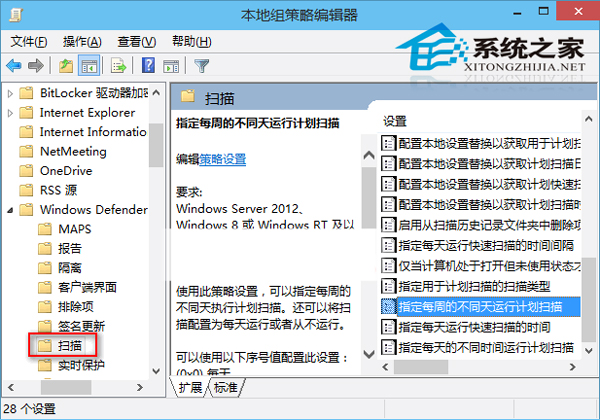 然后在右侧窗口中向下滚动列表到最底端,即可看到与Windows Defender计划扫描相关的一系列选项。 一、指定每天运行快速扫描的时间间隔 双击该配置项即可打开配置窗口。如图:
然后在右侧窗口中向下滚动列表到最底端,即可看到与Windows Defender计划扫描相关的一系列选项。 一、指定每天运行快速扫描的时间间隔 双击该配置项即可打开配置窗口。如图: 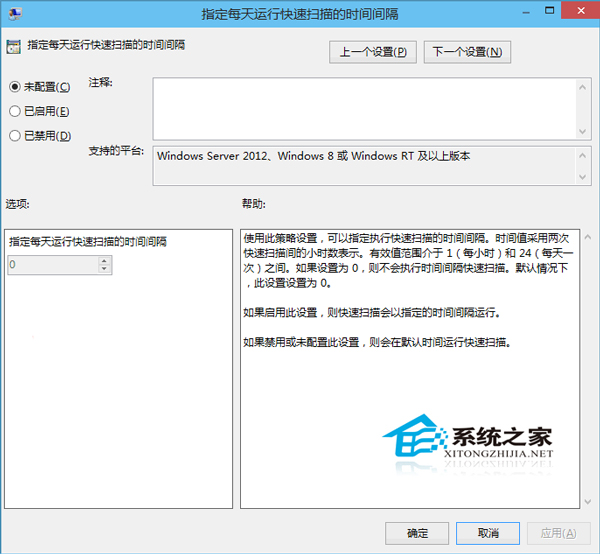 “帮助”中有对此配置项的详细说明: 使用此策略设置,可以指定执行快速扫描的时间间隔。时间值采用两次快速扫描间的小时数表示。有效值范围介于 1(每小时)和 24(每天一次)之间。如果设置为 0,则不会执行时间间隔快速扫描。默认情况下,此设置设置为 0。 如果启用此设置,则快速扫描会以指定的时间间隔运行。 如果禁用或未配置此设置,则会在默认时间运行快速扫描。 默认为“未配置”,也就是只会在默认时间运行快速扫描,而默认时间是在下面的“五、指定每天运行快速扫描的时间”配置项中设置的。 设置建议:我们没必要每天让Windows Defender扫描多次,所以该项保持“未配置”即可。
“帮助”中有对此配置项的详细说明: 使用此策略设置,可以指定执行快速扫描的时间间隔。时间值采用两次快速扫描间的小时数表示。有效值范围介于 1(每小时)和 24(每天一次)之间。如果设置为 0,则不会执行时间间隔快速扫描。默认情况下,此设置设置为 0。 如果启用此设置,则快速扫描会以指定的时间间隔运行。 如果禁用或未配置此设置,则会在默认时间运行快速扫描。 默认为“未配置”,也就是只会在默认时间运行快速扫描,而默认时间是在下面的“五、指定每天运行快速扫描的时间”配置项中设置的。 设置建议:我们没必要每天让Windows Defender扫描多次,所以该项保持“未配置”即可。上一页1234下一页 剩下全文




